Så här nedgraderar du Firefox eller Internet Explorer till en tidigare version
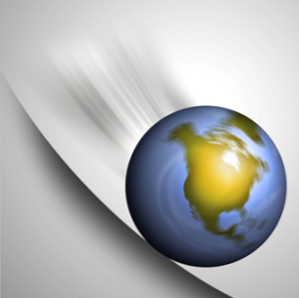
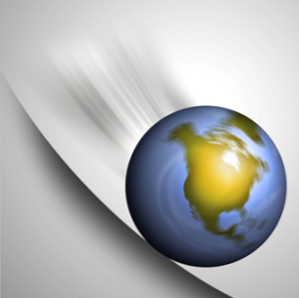 Många har varit upprörda över de senaste uppdateringarna av webbläsaren. Speciellt Firefox som orsakar allvarliga problem på vissa maskiner, saktar ner det till värdelöshet. Även om det inte är en bra idé att nedgradera programvaran, är det ibland bättre än att helt och hållet överge det.
Många har varit upprörda över de senaste uppdateringarna av webbläsaren. Speciellt Firefox som orsakar allvarliga problem på vissa maskiner, saktar ner det till värdelöshet. Även om det inte är en bra idé att nedgradera programvaran, är det ibland bättre än att helt och hållet överge det.
Innan du fortsätter med att nedgradera din webbläsare, bör du vara medveten om att det här är ett säkerhetsansvar. Äldre mjukvaruversioner får begränsade support- och säkerhetsuppdateringar, vilket gör dem sårbara för skadlig programvara från webbplatser du besöker. Var noga med att använda tillräckliga säkerhetsåtgärder för att begränsa eventuella skador på din dator.
Firefox
Om din huvudsakliga nötkött med den senaste versionen av Firefox är att dina favorit tillägg inte fungerar, inte nedgradera! Vänta ut det eller gör dina tillägg kompatibla med någon Firefox-version. Hur man gör alla Firefox-tillägg kompatibla med alla versioner. Hur man gör alla Firefox-tillägg kompatibla med alla versioner. Läs mer. Om Firefox dock har blivit en snigel eller fryser eller kraschar regelbundet sedan du har uppgraderat, kan nedgradering vara ditt enda alternativ än att byta till en annan webbläsare.
Innan du börjar, säkerhetskopiera din Firefox-profil för att vara säker. En guide på mozillaZine visar hur du hittar din profilmapp.
Du gör inte måste avinstallera Firefox för att nedgradera. Visa bara Mozilla FTP-servern med din webbläsare, navigera till Firefox-versionen du vill nedgradera till, t.ex. > Firefox 4.0.1 > win32 (för Windows 32-bitars),> en-US (för amerikansk engelsk version), ladda ner> Firefox setup 4.0.1 exe fil och kör det för att nedgradera från Firefox 5 till Firefox 4. Nedgraderingsproceduren kommer att lämna din profil orörd. Du kan hitta Firefox 3.6.18 här.

För att förbli med Firefox 4 och inte automatiskt uppgradera till Firefox 5 måste du inaktivera automatiska webbläsaruppdateringar. Gå till> Firefox (Verktyg)> alternativ > Avancerad > Uppdatering fliken och antingen avmarkera> Firefox eller under> När uppdateringar till Firefox finns: välj> Fråga mig vad jag vill göra.

Internet Explorer 9 till 8
I stället för att nedgradera Internet Explorer till en tidigare version rekommenderar jag att du uppgraderar till en annan webbläsare. Om du är så kopplad till det kommer jag dock att visa dig hur du gör det. Om du vill nedgradera Internet Explorer 8 till 7, hänvisar du till den här Microsoft Support-artikeln.
Innan du fortsätter rekommenderar jag att du skapar en systemåterställningsplats. Så här fixar du din dator med Windows Restore i XP, Vista och 7 Så här fixar du din dator med Windows Restore i XP, Vista och 7 Så här fixar du din dator med Windows Återställ i XP, Vista och 7 Läs mer Detta kommer att fungera som backup om det ibland går fel under nedgraderingen. Du kan också använda det här Internet Explorer Backup-verktyget. När du har skapat återställningsplatsen eller säkerhetskopierat din IE-profil kan du fortsätta.
Gå till> Start > Kontrollpanel och under> program välj> Avinstallera ett program.
Ändra till vänster på vänster sida Visa installerade uppdateringar.

I listan på höger sida hitta> Windows Internet Explorer 9, markera den och klicka på> Uninstall. Observera att detta inte kommer att installera hela Internet Explorer. Det kommer bara avinstallera uppgraderingen till IE9 och därmed nedgradera dig till IE8.

När avinstallationsproceduren har slutförts starta om datorn och du borde ha Internet Explorer 8 tillbaka.
Observera att Windows kommer att försöka uppgradera dig till Internet Explorer 9 igen via Windows Update. För att förhindra att detta händer, gå till> Start och skriv> Windows uppdatering i sökfältet. Från resultaten under> program välj> Windows uppdatering. I respektive fönster som öppnas växlar du till> Ändra inställningar på vänster sida. Under> Rekommenderade uppdateringar avmarkera> Ge mig rekommenderade uppdateringar på samma sätt som jag får viktiga uppdateringar ELLER under> Viktiga uppdateringar välj> Hämta uppdateringar men låt mig välja om du vill installera dem.
Krom
Om du letade efter ett sätt att nedgradera Chrome måste jag göra dig besviken. Annat än att byta mellan olika utvecklare kanaler, är jag inte medveten om ett sätt att nedgradera till en tidigare stabil version av Chrome.
Så vad är din anledning att nedgradera din webbläsare? Vilken webbläsare försöker du nedgradera och vilken version vill du gå tillbaka till? Vänligen dela dina erfarenheter och skäl med oss!
Bildkrediter: Benjamin Haas
Utforska mer om: Internet Explorer, Mozilla Firefox.


